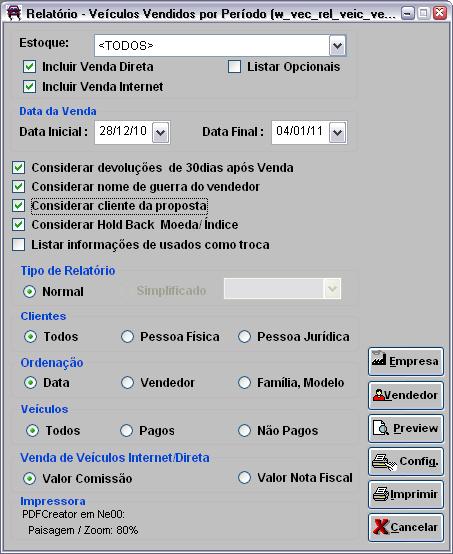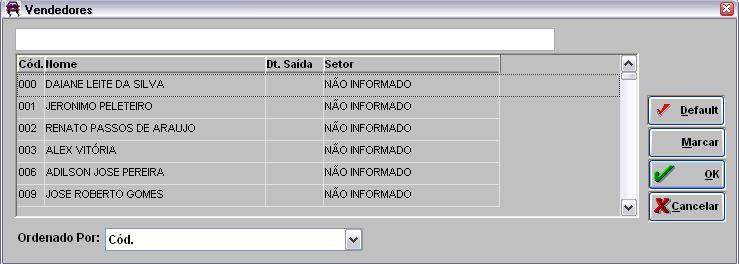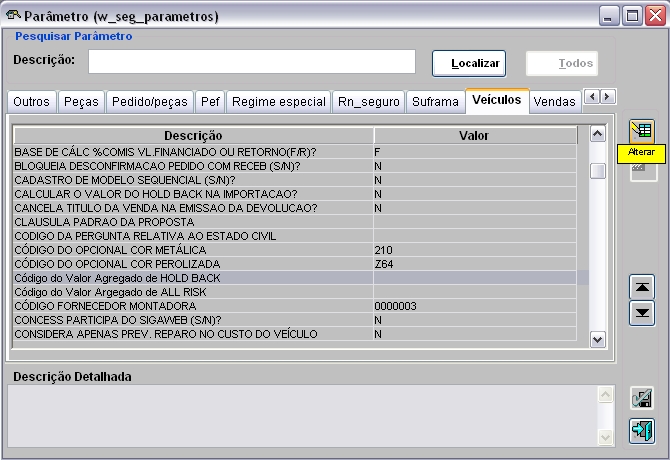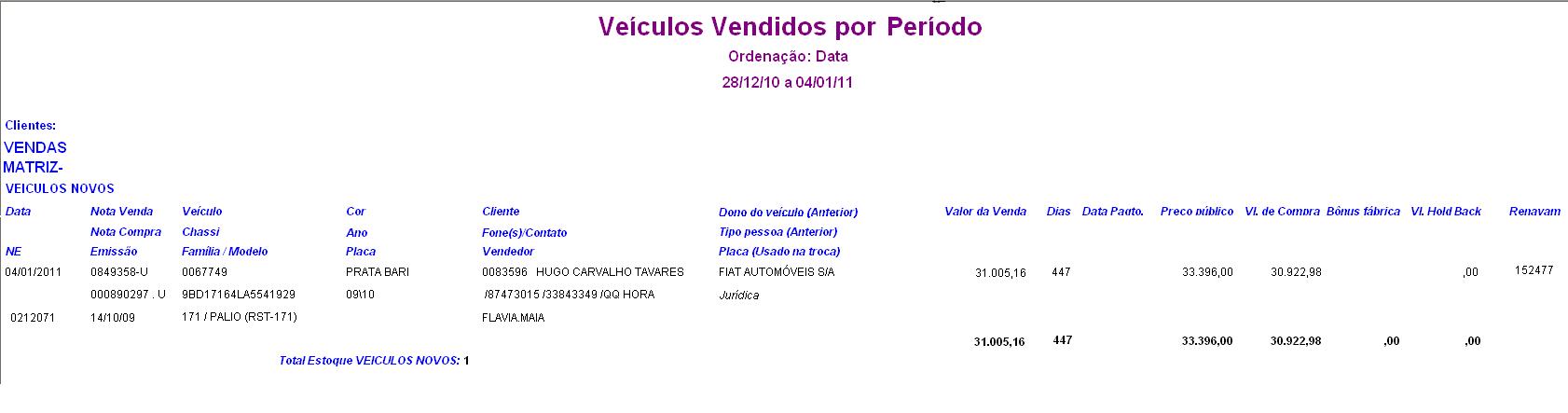De Dealernet Wiki | Portal de SoluÓÐo, Notas TÕcnicas, Vers¾es e Treinamentos da AÓÐo InformÃtica
Tabela de conteû¤do |
IntroduûÏûÈo
O Relatû°rio VeûÙculos Vendidos por PerûÙodo serve para consultar quantos e quais foram os veûÙculos vendidos dentro de um determinado perûÙodo. Atravûˋs deste relatû°rio ûˋ possûÙvel visualizar as compras e vendas dos veûÙculos, assim como, os dias que o mesmo permaneceu no estoque atûˋ ser vendido.
ConfiguraûÏûçes
Cû°digo do Valor Agregado de HOLD BACK
Gerando Relatû°rio VeûÙculos Vendidos por PerûÙodo
Como Gerar Relatû°rio VeûÙculos Vendidos por PerûÙodo
MûDULO VEûCULOS
1. No menu principal clique Relatû°rios;
2. Em seguida selecione as opûÏûçes Vendas e VeûÙculos Vendidos por PerûÙodo;
3. Na janela Relatû°rio - VeûÙculos Vendidos por PerûÙodo selecione o Estoque;
Nota:
-
As opûÏûçes Incluir Venda Direta, Incluir Venda Internet e Listar Opcionais serve incluir as vendas diretas, vendas pela internet e lista de opcionais respectivamente no relatû°rio.
4. Informe a Data da Venda preenchendo Data Inicial e Data Final;
Entendendo as opûÏûçes:
Considerar devoluûÏûçes de 30 dias apû°s Venda: quando marcada mostra no relatû°rio as devoluûÏûçes de 30 dias apû°s a venda dos veûÙculos vendidos.
- Considerar nome de guerra do vendedor: quando marcada mostra no relatû°rio o nome de guerra do vendedor.
- Considerar cliente da proposta: quando marcada mostra no relatû°rio o nome do cliente da proposta.
Considerar Hold Back Moeda/ûndice: quando marcada calcula o valor do Hold Back de acordo com o ûÙndice e com a moeda dos modelos dos veûÙculos. Quando a opûÏûÈo nûÈo estiver marcada, o valor do Hold Back serûÀ calculado com base no valor agregado do veûÙculo e de acordo com o parûÂmetro Cû°digo do Valor Agregado de HOLD BACK.
Listar informaûÏûçes de usados: quando marcada mostra no relatû°rio o Dono do veûÙculo (Anterior), Tipo pessoa (Anterior) e DescriûÏûÈo veûÙculos (Usado na troca). E em caso de venda com troca, mostra a Placa (Usado na troca) e Chassi (Usado na troca) do veûÙculo.
5. Selecione o Tipo de Relatû°rio, Clientes, OrdenaûÏûÈo, VeûÙculos e Venda de VeûÙculos Internet/Direta;
6. Na janela Relatû°rio - VeûÙculos Vendidos por PerûÙodo clique no botûÈo Empresa;
7. Selecione a(s) empresa(s). Clique em OK;
8. Na janela Relatû°rio - VeûÙculos Vendidos por PerûÙodo clique no botûÈo Vendedor;
9. Selecione o(s) vendedor(es). Clique em OK;
Nota:
- O botûÈo Default serve para selecionar os produtivos da empresa default (Empresa LotaûÏûÈo), ou seja, na qual estûÀ logado.
10. Na janela Relatû°rio - VeûÙculos Vendidos por PerûÙodo clique no botûÈo Preview para visualizar o relatû°rio. E para imprimir, clique em Imprimir;
11. Relatû°rio VeûÙculos Vendidos por PerûÙodo gerado.
Entendendo os Campos do Relatû°rio VeûÙculos Vendidos por PerûÙodo
Dados do relatû°rio:
Data: data da venda do veûÙculo
Nota Venda: nota fiscal da venda do veûÙculo
Nota Compra: nota fiscal de compra do veûÙculo
EmissûÈo: data de emissûÈo da nota fiscal de venda do veûÙculo
VeûÙculo: cû°digo do veûÙculo vendido
Ano: ano de fabricaûÏûÈo/ano do modelo do veûÙculo
Chassi: chassi do veûÙculo
FamûÙlia/Modelo: famûÙlia e modelo do veûÙculo
Cor: cor do veûÙculo
Placa: placa do veûÙculo
Cliente: cû°digo e nome do cliente
Fone(s)/Contato: telefone(s) de contato do cliente
Vendedor: nome de guerra do vendedor ou nome completo do vendedor
PreûÏo Pû¤blico: preûÏo pû¤blico do veûÙculo
Valor da Venda: valor da venda do veûÙculo
Dias: quantidade de dias que o veûÙculo permaneceu no estoque atûˋ sua venda
Data Pagto.: data do pagamento da obrigaûÏûÈo gerada pela nota de compra do veûÙculo
NE: nû¤mero do lanûÏamento da nota de compra do veûÙculo (numeraûÏûÈo para controle interno)
Vl. de Compra: valor de compra do veûÙculo
BûÇnus fûÀbrica: bûÇnus da fûÀbrica
Vl. Hold Back: valor do hold back
Renavam: nû¤mero do Renavam do veûÙculo
Ao marcar a opûÏûÈo "Listar informaûÏûçes de usados como troca" de filtro no relatû°rio.
Dados do relatû°rio:
Data: data da venda do veûÙculo
NE: nû¤mero do lanûÏamento da nota de compra do veûÙculo (numeraûÏûÈo para controle interno)
Nota Venda: nota fiscal da venda do veûÙculo
Nota Compra: nota fiscal de compra do veûÙculo
EmissûÈo: data de emissûÈo da nota fiscal de venda do veûÙculo
VeûÙculo: cû°digo do veûÙculo vendido
Chassi: chassi do veûÙculo
FamûÙlia/Modelo: famûÙlia e modelo do veûÙculo
Cor: cor do veûÙculo
Ano: ano de fabricaûÏûÈo/ano do modelo do veûÙculo
Placa: placa do veûÙculo
Cliente: cû°digo e nome do cliente
Fone(s)/Contato: telefone(s) de contato do cliente
Vendedor: nome de guerra do vendedor ou nome completo do vendedor
Dono do veûÙculo (Anterior): nome do dono do veûÙculo (anterior)
Tipo pessoa (Anterior): tipo de pessoa jurûÙdica ou fûÙsica (anterior)
DescriûÏûÈo veûÙculo (Usado na troca): descriûÏûÈo do veûÙculo usado na troca
Placa (Usado na troca): placa do veûÙculo usado na troca
Chassi (Usado na troca): nû¤mero do chassi do veûÙculo usado na troca
Valor da Venda: valor da venda do veûÙculo
Dias: quantidade de dias que o veûÙculo permaneceu no estoque atûˋ sua venda
Data Pagto.: data do pagamento da obrigaûÏûÈo gerada pela nota de compra do veûÙculo
PreûÏo Pû¤blico: preûÏo pû¤blico do veûÙculo
Vl. de Compra: valor de compra do veûÙculo
BûÇnus fûÀbrica: bûÇnus da fûÀbrica
Vl. Hold Back: valor do hold back
Renavam: nû¤mero do Renavam do veûÙculo